
It sosjale netwurk fan Vkontakte, lykas elke boarne op it ynternet, kin wurde blokkearre op ien of mear kompjûters. Wurkjouwers wenje somtiden oan sokke maatregels, wêrtroch't it ferkearsferkear konsumpsje beheint en frijheid fan meiwurkers. Yn dit artikel sille wy besykje te fertellen oer de metoaden om sokke blokkearingen te foarbygean.
Untskoattelje VK yn 'e wurkflier
Alle aksjes beskreaunen yn it artikel moatte wurde útfierd, om't d'r sûnt in eigen risiko útfierd wurdt as d'r in beskoattelt en dêroppogingen is om te rûnjen, kinne jo in repetinsje krije of it wurk ferlieze. Tagelyk sille wy net rjochtsje op radikale middels, lykas software fan tredden, fanwegen de ûnfermogen om it te ynstallearjen op 'e oerweldigjen fan mearderheid fan' e wurkkol.Metoade 1: Mei help fan VPN
Sûnt elke kompjûter in webbrowser hat, is de meast optimale oplossing om ien fan 'e spesjale útwreidingen te ynstallearjen dy't bedoeld is om it IP-adres fan it kompjûter te feroarjen op it netwurk. Mei tank oan dit kinne jo tagong weromsette nei in protte boarnen, ynklusyf Vkontakte. Wy sille it proses besjen fan it gebrûk fan VPN op it foarbyld fan Google Chrome mei de Broseec-útwreiding.
Gean nei Bossec-downloads-pagina
- Klikje op 'e hjirboppe presinteare link of de útwreiding fan' e link of manuell fine yn 'e Google Chrome Online Store en klikje op de ynstelde knop.

Befêstigje de ynstallaasje troch it modale finster fan 'e ynternetbrowser.

As de pop-up-notifikaasje ferskynt, kin de ynstallaasje folslein wurde beskôge. Oars moatte jo de beskreaune aksjes werhelje of brûke in oare browser.
- Sykje it ynstalleare applika-arkbalke, sykje it ynstalleare applikaasje-ikoan en klikje derop.
- Negearje oare kontrôles, klikje op de "Off" Slider.
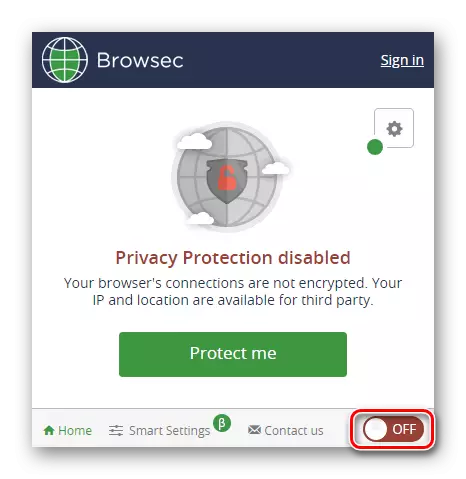
Jo sille leare oer de suksesfolle ferbining op it netwurkpictogram dat ferskynt yn it sintrumfinster.

Yn 'e takomst, as nedich, kinne jo it IP-adres feroarje troch te klikken op de knop "Feroarje" en selektearje de passende opsje. Wês foarsichtich om't fergese opsjes heul beheind binne.
- No, sûnder de VPN út te skeakeljen, iepenje de sosjale skoalside. As sa'n metoade in arbeider is, sil Vkontakte fuortendaliks starte, ôfhinklik fan 'e snelheid fan jo netwurk- en algemiene útwreidingsbeperkingen.
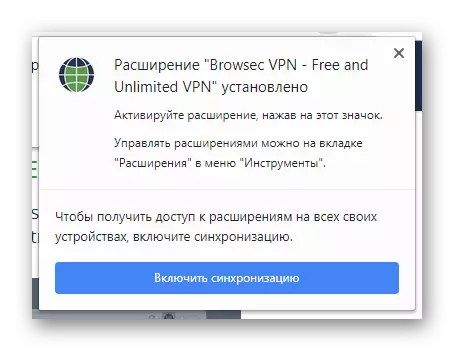

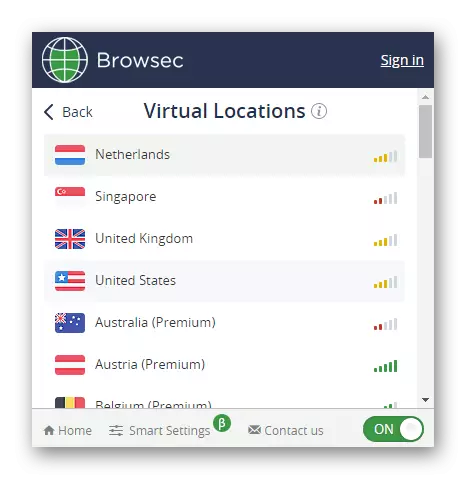

De beskôge applikaasje kin brûkt wurde yn alle populêrste browsers. Ynstruksjes foar it ynstallearjen fan it waarden taret yn yndividuele artikels op 'e side.
Op dit binne wy de hjoeddeistige seksje foltôge en winskje jo gelok by it oplossen fan problemen mei tagong ta VK yn 'e wurkplak.
Konklúzje
Yn 'e measte situaasjes fan' e beskreaune maatregels is it genôch om it sosjale netwurk kalm te besykjen sûnder beheiningen. Sels, ek as jo mei súkses bypassen hawwe, moatte jo it net mooglik ferjitte om werom te kommen mei krekte analyze fan ferkear op 'e systeembehearder fan it bedriuw. As ús ynstruksjes net holpen of fragen hawwe, wês dan wis dat jo dit rapportearje yn 'e opmerkingen.
